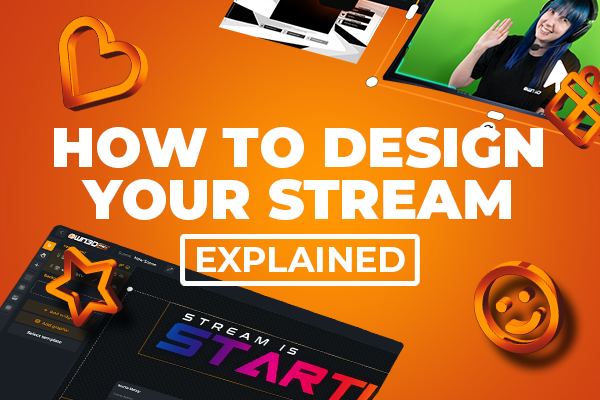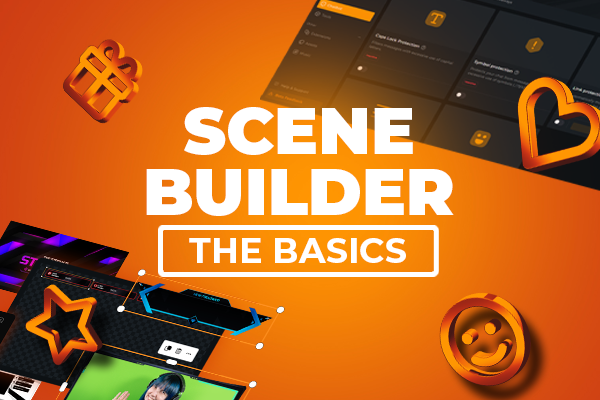Créez votre overlay entièrement gratuitement
Avec OWN3D Pro, vous pouvez concevoir gratuitement l'intégralité de votre overlay de stream à l'aide du Créateur de scènes.
Avec plus de 300 ressources de stream dont cinq modèles d’overlays gratuits parmi lesquels choisir, OWN3D Pro propose une vaste bibliothèque dans laquelle puiser.
Que vous préfériez un design minimaliste ou quelque chose de plus accrocheur, le Créateur de scènes vous permet de personnaliser votre overlay de stream selon vos envies. Et tout cela sans frais supplémentaires.
Si vous n'avez pas le temps de créer votre propre overlay gratuit ou si vous avez besoin d'aide, vous pouvez également compter sur notre générateur. Le Créateur de scènes vous assiste avec des outils et des fonctions automatisés pour créer un overlay professionnel qui vous conviendra parfaitement, à vous et à votre contenu.
Comment ajouter des éléments de stream gratuits à votre stream
Étape 1
Visitez OWN3D Pro et connectez-vous.
Étape 2
Cliquez sur le menu "Créateur de scènes".
Étape 3
Sélectionnez « Scène unique », puis cliquez sur « Démarrer avec une scène vide » si vous souhaitez créer votre propre scène.
Étape 4
Une fois la scène vierge ouverte, vous trouverez l'option "Ajouter un visuel" dans le menu de gauche. Cliquez dessus.
Étape 5
Cela ouvrira la bibliothèque multimédia avec tous les assets disponibles sur OWN3D Pro. Tous les éléments étiquetés « Gratuit » peuvent être utilisés gratuitement et intégrés à votre stream. Un asset vous plaît ? Sélectionnez-le et il sera ajouté à votre scène d'un simple clic.
Étape 6
Les vidéos et les images peuvent être ajustées à volonté. Vous pouvez déplacer le design, ajuster la transparence, ajouter des filtres, personnaliser les couleurs, ajouter un cadre, etc. Personnalisez le visuel jusqu'à ce qu'il réponde à vos attentes.
Ainsi, vous pouvez facilement intégrer des visuels de haute qualité sur vos streams et personnaliser votre scène comme bon vous semble en utilisant OWN3D Pro, le tout gratuitement.
Des milliers d’assets pour booster votre stream
Avec l'abonnement OWN3D Pro, vous avez accès à plus de 12 000 éléments de stream provenant de plus de 500 modèles d’overlays, vous permettant de créer un overlay complètement unique. Si vous décidez de créer votre propre overlay, vous disposez ainsi d’une immense sélection d’assets disponibles pour personnaliser votre stream.
Que vous soyez un streamer de jeux vidéo, un artiste ou un comédien, l'abonnement OWN3D Pro vous fournit les outils nécessaires pour créer votre overlay de stream exactement comme vous l'imaginez.
Toutefois, si vous n'avez pas le temps de créer votre propre overlay ou si vous avez besoin d'aide, vous pouvez également compter sur notre assistant. Notre plateforme propose des outils et des fonctions automatisés pour créer un overlay professionnel qui vous convient, à vous et à votre contenu.
Que vous choisissiez de créer votre propre overlay ou de laisser notre système en créer une pour vous, l'abonnement OWN3D Pro vous offre la flexibilité et les ressources nécessaires pour créer un overlay de stream parfait et devenir une véritable star sur Twitch.
Comment ajouter des éléments de l'abonnement Pro à votre flux
Étape 1
Visitez OWN3D Pro et connectez-vous.
Étape 2
Cliquez sur le menu "Créateur de scènes".
Étape 3
Sélectionnez « Scène unique », puis cliquez sur « Démarrer avec une scène vide » si vous souhaitez créer votre propre scène.
Étape 4
Une fois la scène vierge ouverte, vous trouverez l'option "Ajouter un visuel" dans le menu de gauche. Cliquez dessus.
Étape 5
Cela ouvrira la bibliothèque multimédia avec tous les assets disponibles sur OWN3D Pro. En tant qu'abonné OWN3D Pro, vous avez accès à plus de 12000 éléments de stream (à l'exception de quelques ressources sous licence officielle, disponibles séparément) et pouvez les intégrer à votre stream. Un asset vous plaît ? Sélectionnez-le et il sera inséré dans votre scène d'un simple clic.
Étape 6
Les vidéos et les images peuvent être ajustées à volonté. Vous pouvez déplacer le design, ajuster la transparence, ajouter des filtres, personnaliser les couleurs, ajouter un cadre, etc. Personnalisez le visuel jusqu'à ce qu'il réponde à vos attentes.
Modifier des éléments de stream dans le Créateur de scènes
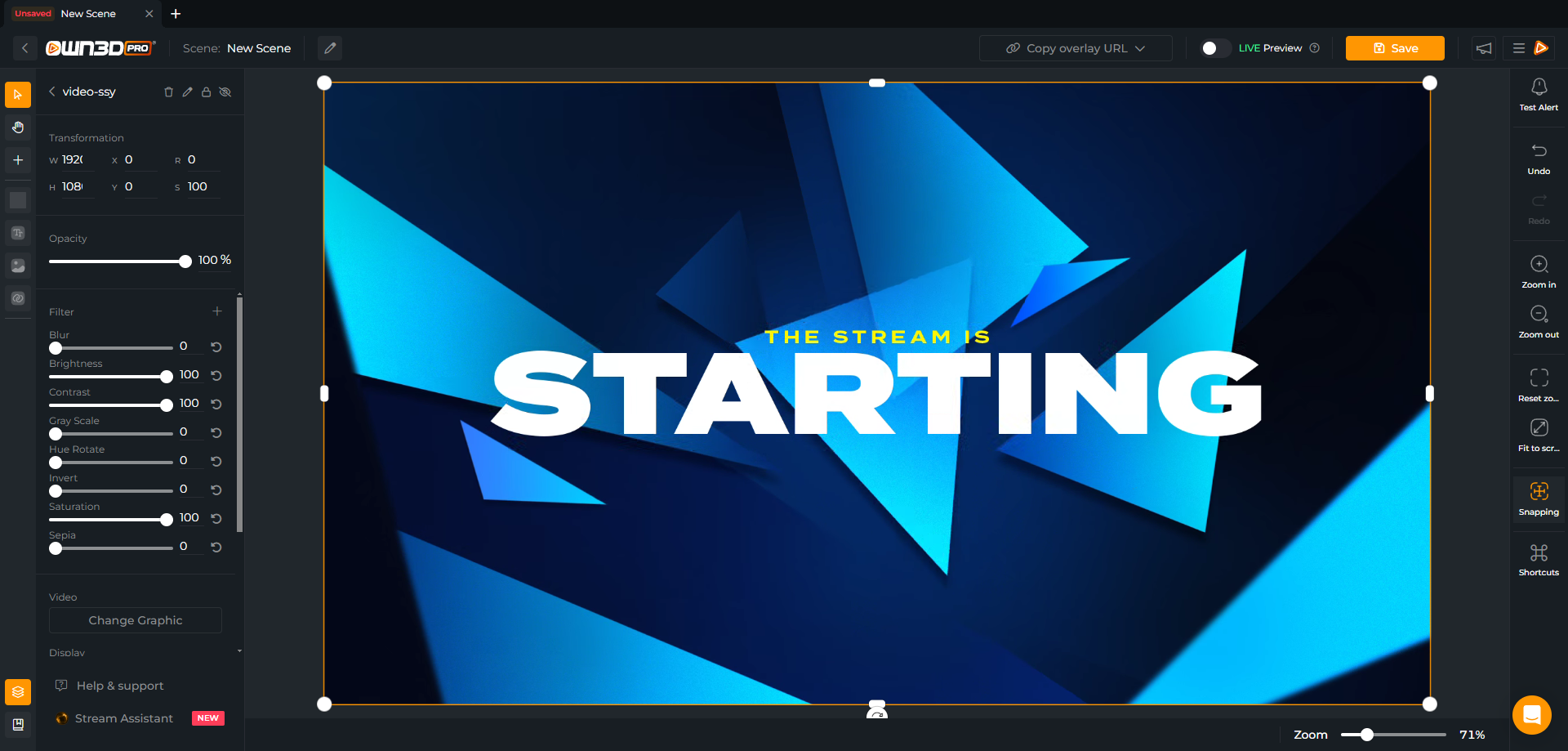
Une fois que vous avez ajouté un élément de stream, cliquez dessus. Dans le menu de gauche, vous trouverez différentes options pour le modifier :
Personnalisez votre overlay de stream à votre guise. Laissez libre cours à votre créativité et donnez à votre contenu une touche personnelle qui stimulera vos viewers ! Ensuite, il ne vous reste plus qu'à sauvegarder votre nouvel overlay et à l'ajouter à un outil de diffusion.
Ajouter un overlay de stream à votre outil de diffusion
Il existe deux manières différentes d'incorporer vos overlays de stream : soit en important le fichier OBS, soit avec des sources navigateur individuelles. Voici les tutoriels pour vous guider :